今天,Windows XP正式宣告退役,Win8.1 Update全新登場。相比Win7系統占用,Win8.1 Update繼續降低對電腦硬件的要求,最低只需1G內存、16G磁盤空間。因此,XP用戶可以及時升級至Win8.1 Update平台。
下面,也及時為老用戶整理了XP全新安裝Win8.1 Update圖文完全教程。
一、系統硬件兼容性
首先,XP用戶需要關注Win8.1系統硬件要求,參考如下:
• 處理器:1 GHz 或更快(支持 PAE、NX 和 SSE2)
• 內存:1 GB(32 位)或 2 GB(64 位)
• 硬盤空間: 16 GB(32 位)或 20 GB(64 位)
• 圖形卡:帶有 WDDM 驅動程序的 Microsoft DirectX 9 圖形設備
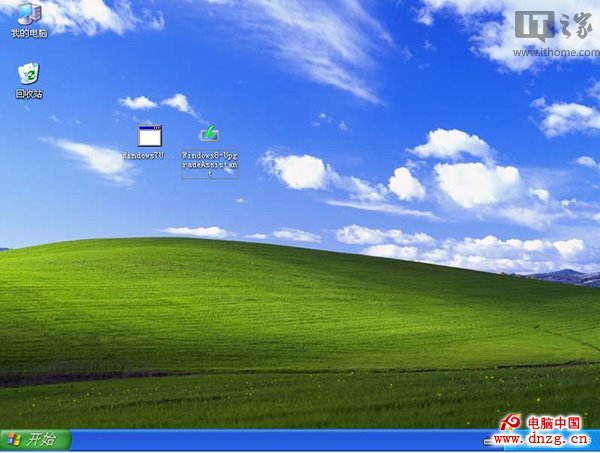
那如何判斷自己舊電腦能否滿足Win8.1系統最低要求?微軟:可以使用Windows8升級助手檢查當前的電腦硬件設備,是否兼容Win8.1系統平台。
運行該小助手後,Windows8升級助手會提供一份完整的兼容性報告,用戶可以判斷XP當前已裝程序能否在Win8平台上使用。
二、全新安裝Win8.1 Update:
由於Win8.1不支持從XP隔代升級機制,因此,普通用戶只能選擇全新安裝系統。(提醒用戶,全新安裝系統之前,一定要及時備份本地磁盤數據)
1、下載完整Win8.1 Update系統鏡像,參考:Win8.1 Update正式版中文完整ISO鏡像下載
• 下載ISO後,可以用魔方電腦大師(點擊訪問官網)中的魔方文件校驗(點此下載)來獲取SHA1、MD5、CRC等校驗值,確保下載的是官方純淨版,不給木馬病毒留機會
• 魔方電腦大師中的魔方U盤啟動(點此下載)可以把ISO制作成啟動U盤來進行安裝,既省去了刻盤的麻煩,還可以隨手分享給小伙伴
▲魔方U盤啟動“火眼”識別微軟官方原版ISO鏡像系統版本號
2、安裝Win8.1 Update:類似Win7的安裝流程,將U盤連接至電腦USB接口,開啟電源,選擇相關的啟動項,進入系統安裝界面。
▲Win8啟動畫面
▲安裝主界面
▲選擇自定義安裝方式,支持重新分區,格式化等功能
注:安裝Windows 8.1過程中,桌面用戶需要輸入“安裝密鑰”(非激活密鑰)才能完成操作,需要提前准備。
Win8.1核心版安裝密鑰:334NH-RXG76-64THK-C7CKG-D3VPT
Win8.1專業版安裝密鑰:XHQ8N-C3MCJ-RQXB6-WCHYG-C9WKB
▲設置Win8個性化
從Win8開始,系統引入了一項微軟賬戶雲同步功能,支持將本地系統配置同步到雲端,其他還有網盤、Win8商店等功能,建議XP用戶注冊微軟賬戶
如果用戶需要創建本地賬戶,只需要在微軟賬戶登錄界面,填寫錯誤密碼,就可以打開本地賬戶設置頁面。
▲選擇“繼續不使用Microsoft賬戶”
然後桌面可以選擇本地賬戶,設置用戶名、密碼、密碼提示。
在你的賬戶下,設置用戶名、密碼、密碼提示。
▲點擊完成,生效
最後,成功進入Win8.1全新開始屏幕。